win11输入法怎么设置默认
更新时间:2024-01-21 15:06:55作者:xiaoliu
Win11是微软最新发布的操作系统,受到了广大用户的热切关注,在新系统中,输入法的设置成为了大家关注的焦点。如何设置Win11的默认输入法为中文呢?下面将详细介绍Win11默认输入法设置中文的步骤。通过简单的几步操作,您就可以轻松地将默认输入法切换为中文,从而更加方便地进行中文输入。让我们一起来看看具体的设置过程吧!
打开开始菜单,点击【设置】,打开win11设置界面。
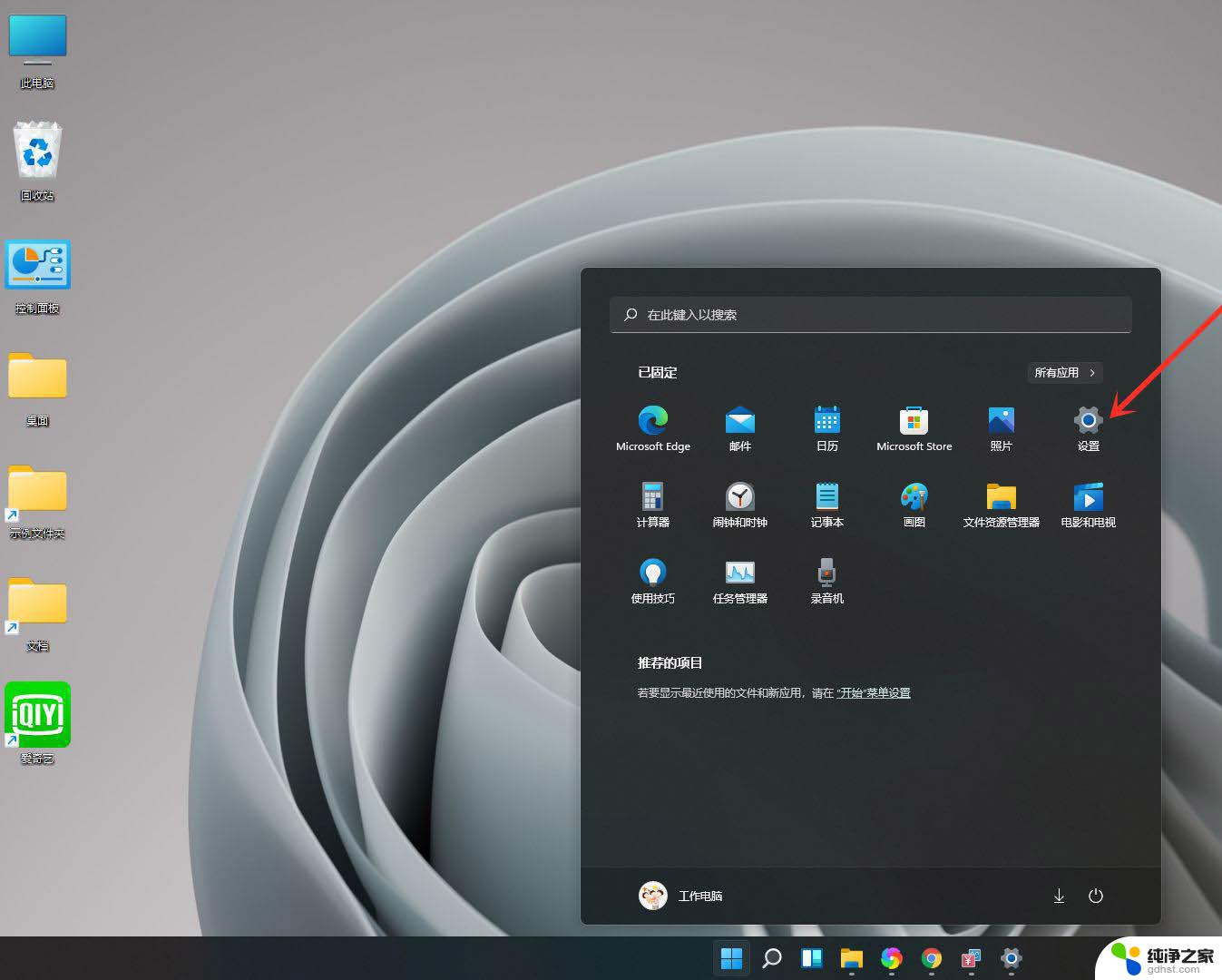
进入【时间和语言】界面,点击【输入】选项。
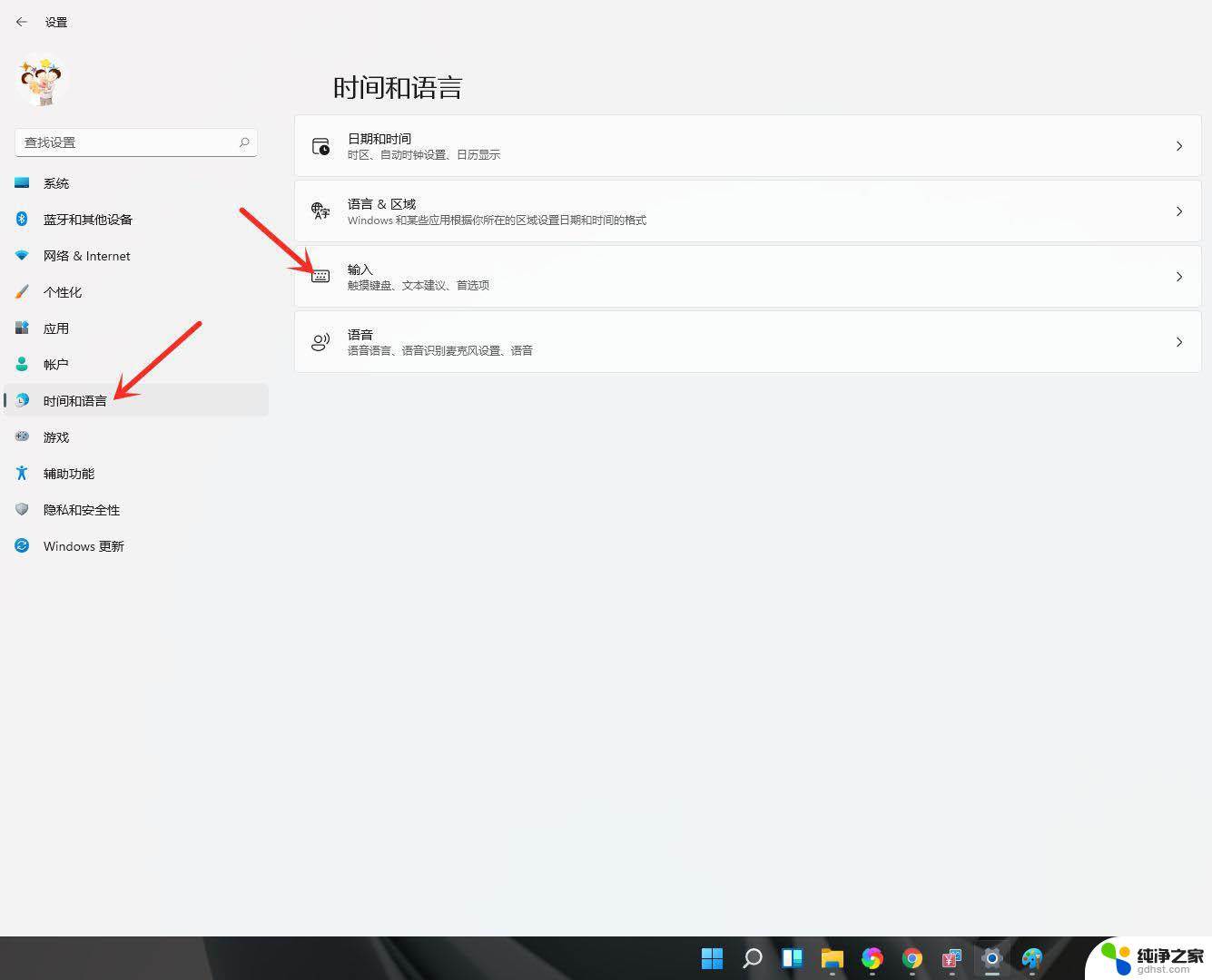
进入【输入】界面,点击【高级键盘设置】。
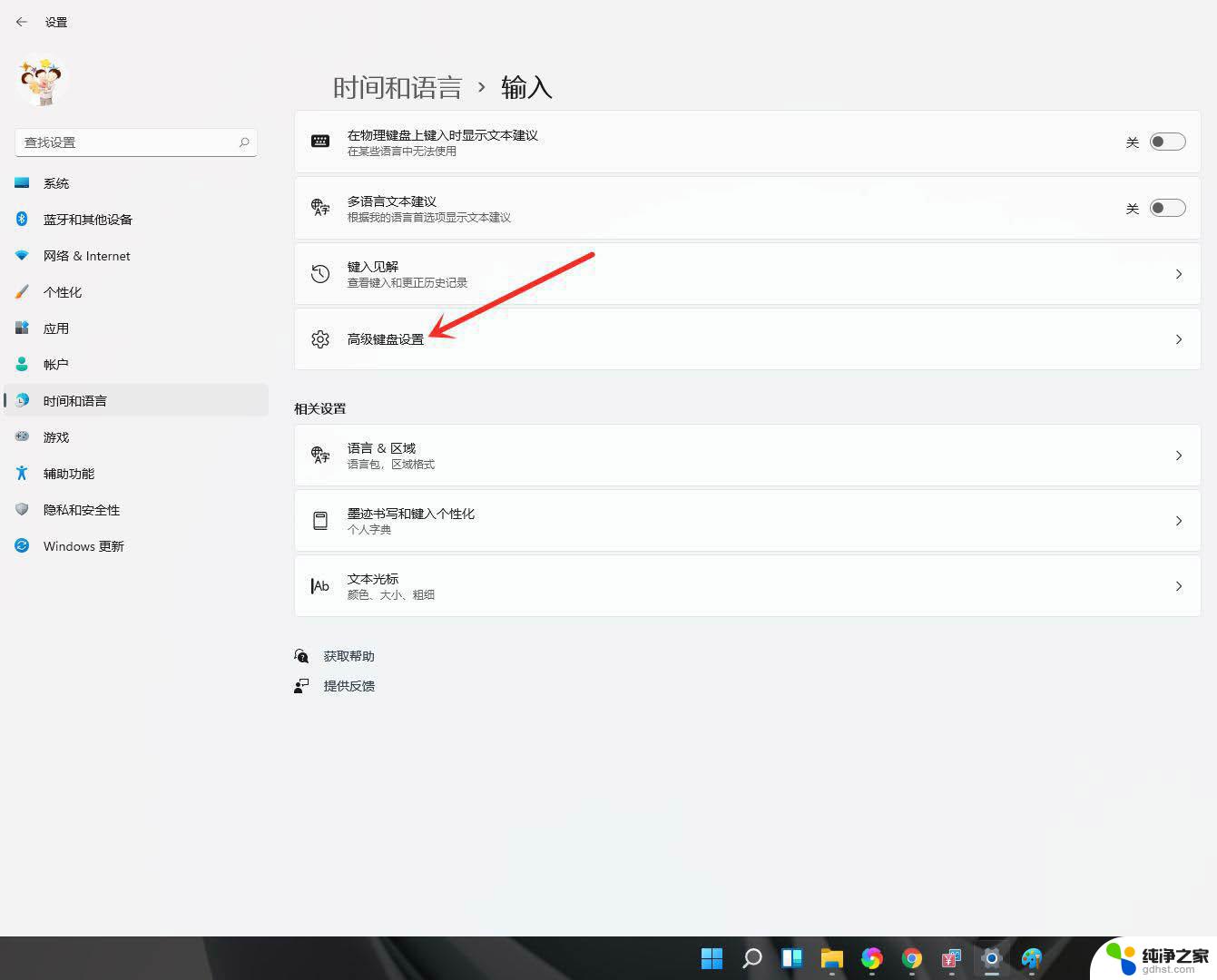
进入【高级键盘设置】界面,点击顶部的下拉选框。即可选择默认输入法。
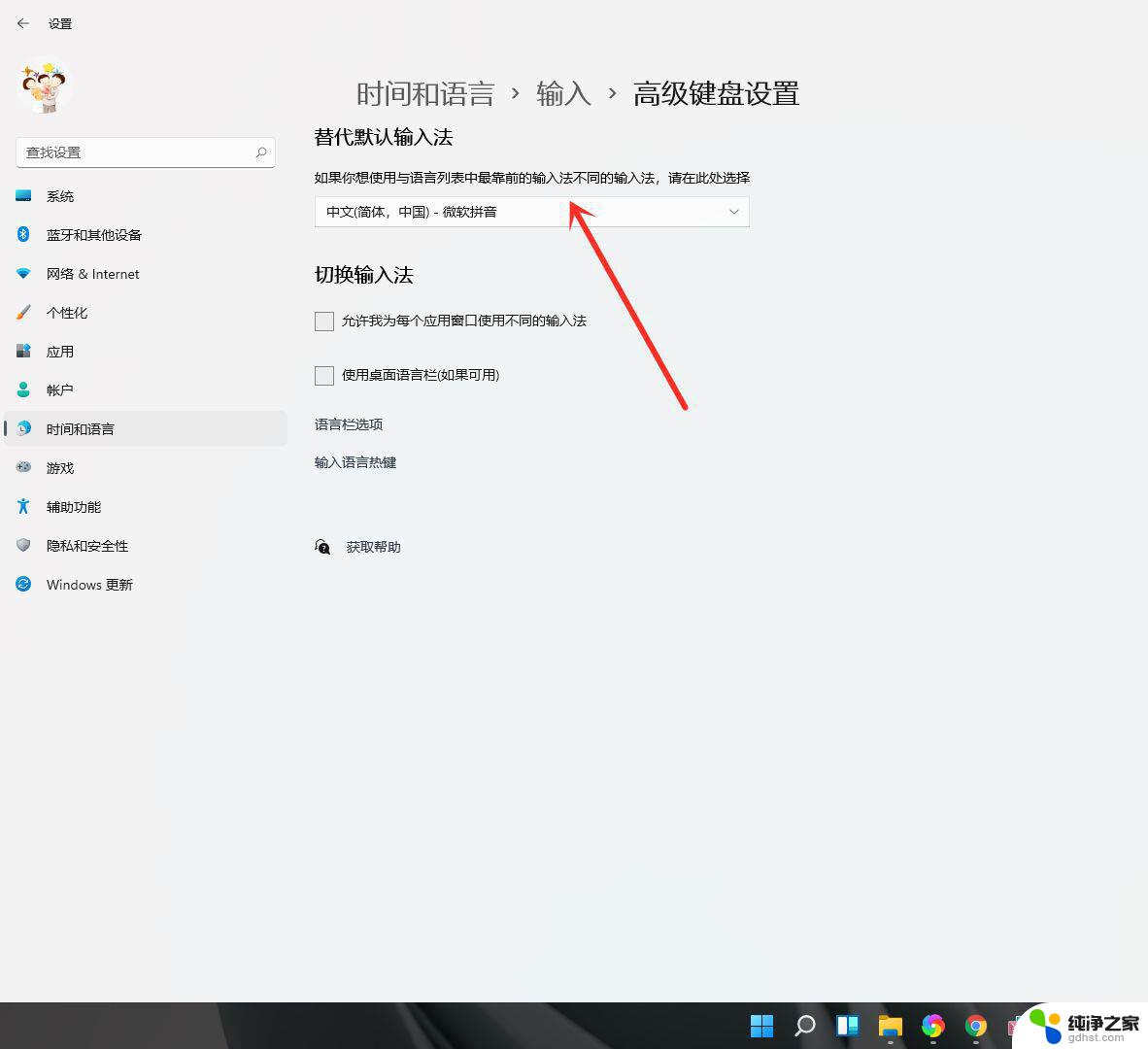
结果展示。
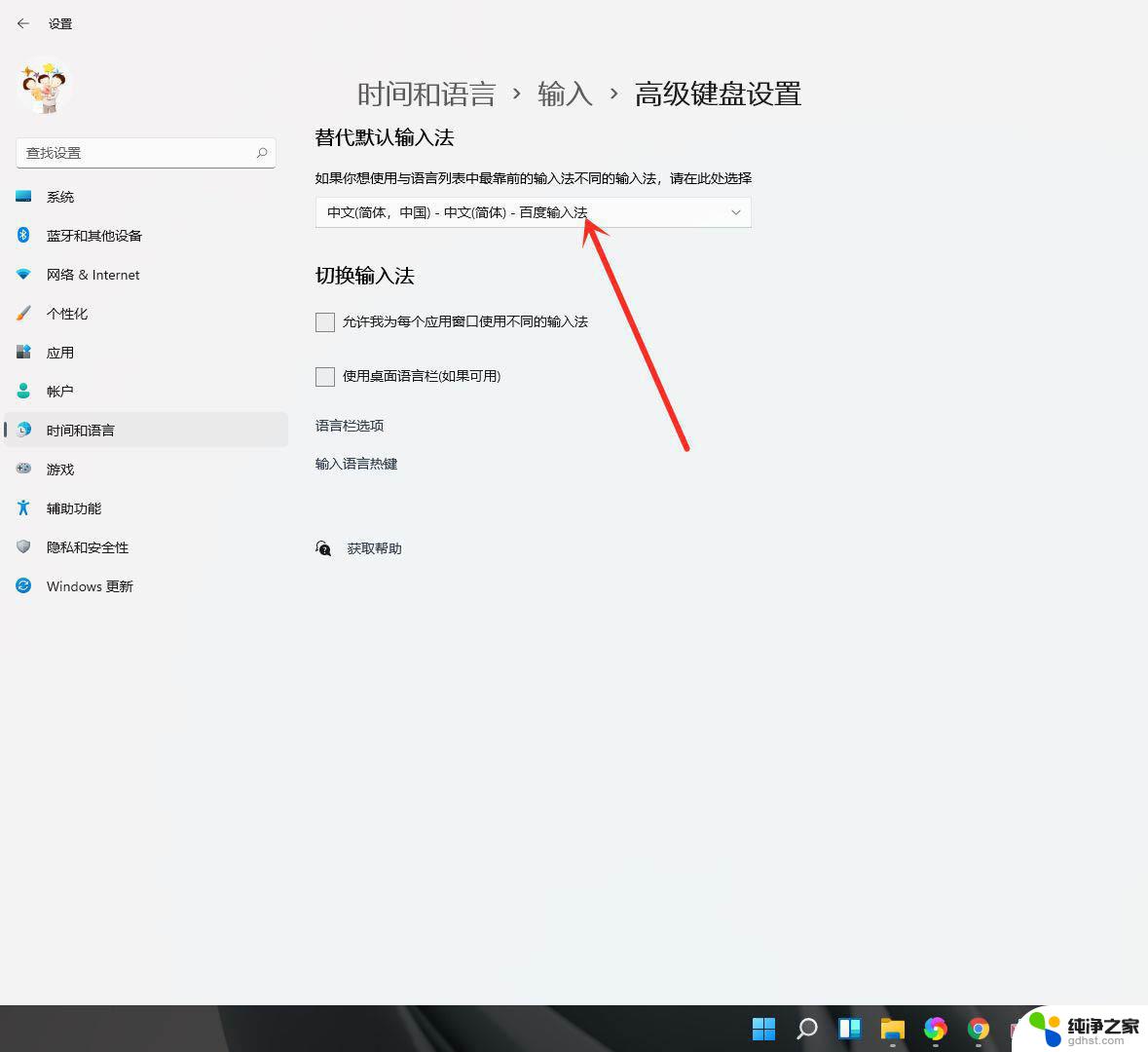
win11怎么显示回收站? windows11显示桌面回收站图标的技巧
Win11怎么开启黑暗模式? Windows11黑暗模式的设置方法
win11怎么注销系统? windows11强制注销的方法
以上是关于如何设置Win11的默认输入法的全部内容,如果您需要,您可以按照以上步骤进行操作,希望对大家有所帮助。
- 上一篇: win11不更新不让关机
- 下一篇: 升级win11后没有退回选项
win11输入法怎么设置默认相关教程
-
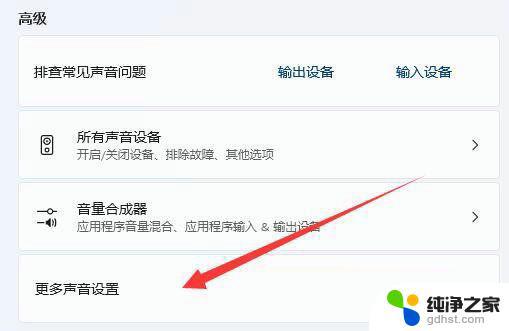 win11无法找到输入设备
win11无法找到输入设备2023-11-08
-
 win11电脑设置密码怎么设置
win11电脑设置密码怎么设置2023-11-07
-
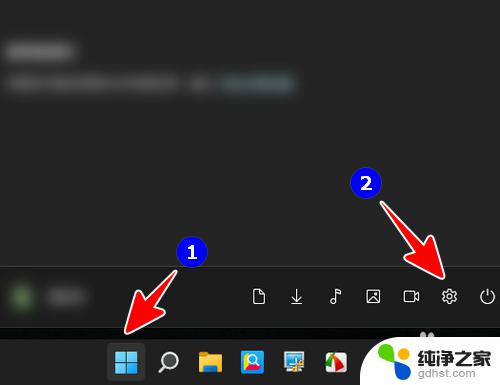 win11不输入密码
win11不输入密码2023-11-07
-
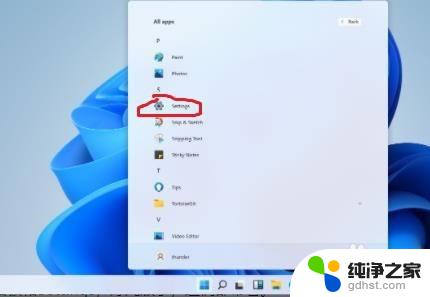 电脑怎么设置密码win11
电脑怎么设置密码win112023-11-07
win11系统教程推荐